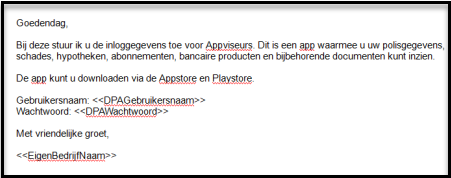Instellingen voor het Klantportaal
Voordat je met het Klantportaal aan de slag kunt gaan dien je een aantal instellingen goed te zetten in Assu®.
Stap 1: Algemene instellingen in Assu®
Zorg er allereerst voor dat alle algemene instellingen voor het Klantportaal goed staan in Assu®.
Ook dien je twee zaken te regelen die met CM te maken hebben:
1: Schrijf jezelf in bij CM voor het gebruiken van IDEAL. Klik op het logo hierboven om jezelf in te schrijven. Voor vragen over hoe je je verder in kunt schrijven en bijbehorende kosten dien je contact op te nemen met CM
2: Een andere instelling die je eenmalig dient in te richten in Assu is de CM koppeling.
Deze koppeling wordt gebruikt voor de iDEAL betalingen van facturen. U doet dit via het witte boekje - koppelingen - externe instellingen - CM
Stap 2: Instellingen op de relatiekaart in Assu®
Op de relatiekaart kun je de inloggegevens voor de klant terugvinden en aanpassen.
Wanneer je klant het Klantportaal voor de eerste keer op de pc of de tablet opent, dient deze gebruiker het kantoor te selecteren. Vervolgens kan er worden ingelogd.
Via de relatiekaart van de klant kun je op tabblad 'Extra informatie' de inloggegevens van het Klantportaal zien.
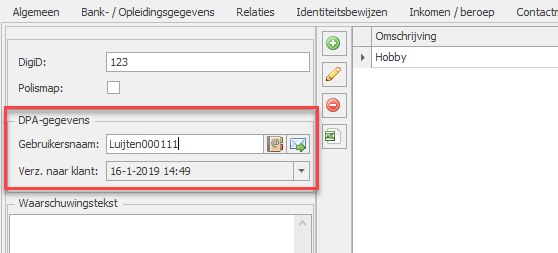
Via het icoontje achter de gebruikersnaam ![]() kun je instellen dat er in plaats van een gebruikersnaam het primaire e-mailadres gebruikt dient te worden.
kun je instellen dat er in plaats van een gebruikersnaam het primaire e-mailadres gebruikt dient te worden.
Via het e-mail icoontje achter de gebruikersnaam ![]() kun je de inloggegevens naar de klant mailen.
kun je de inloggegevens naar de klant mailen.
In het kader van AVG kun je, als de klant hier om vraagt, de gebruikersnaam weghalen en op 'opslaan' klikken.
Zorg ervoor dat de sjablonen voor het verzenden van deze mail/brief juist ingesteld staan. Zie hiervoor 'Stap 3: sjablonen instellen'.
De datum en tijd waarop de mail verzonden is wordt nu onder de gebruikersnaam getoond.
Stap 3: Te doen als relaties elkaars producten mogen zien.
Als de relatie gekoppeld is aan privé personen binnen zijn of haar dossier (partner/kinderen) en hij of zijn wil ook de polissen van de gekoppelde relaties kunnen zien dan dien je een vinkje te zetten bij "Alle relaties kunnen de producten zien binnen dit dossier" op het eerste tabblad van het dossier.
In de app worden dan de namen van de verzekeringsnemers getoond bij de polissen:
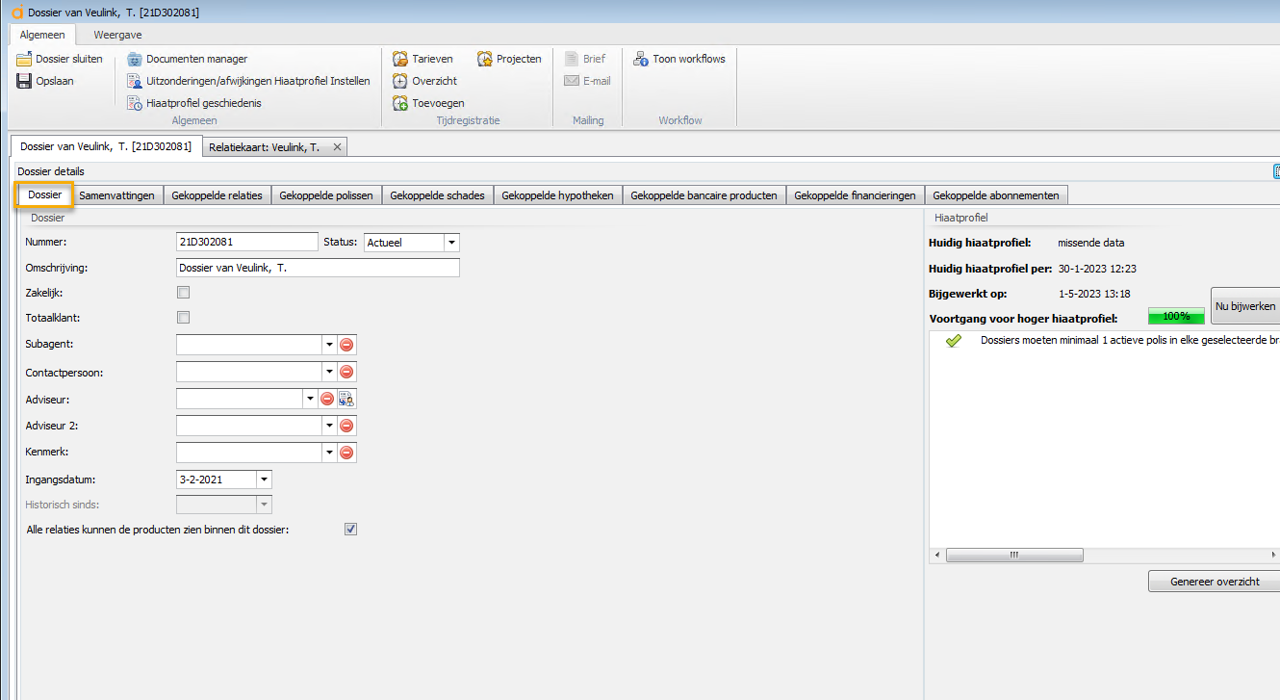
Stap 4: Alarmnummers van maatschappijen invullen in Assu®
Wil je dat jouw relatie de alarmnummers van de maatschappijen kan zien? Richt deze dan in in Assu® op de maatschappijkaart onder tabblad "Alarmnummers".
Hier kun je het alarmnummer kwijt van de betreffende maatschappij, maar ook per branche(s) aangeven wat het alarmnummer is:
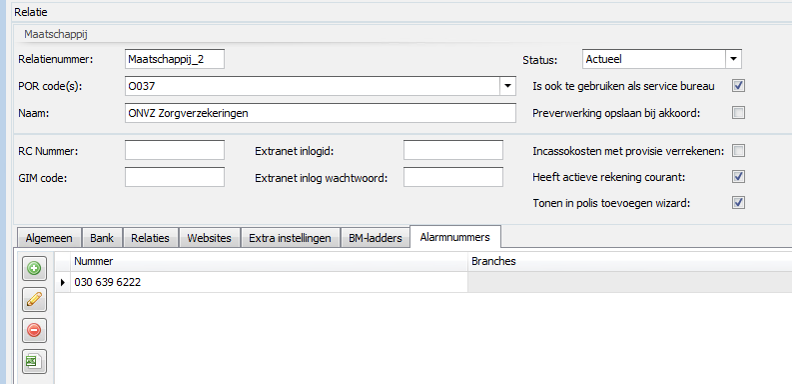
Stap 5: Sjablonen in Assu®
Voordat je de inloggegevens gaat versturen dien je ervoor te zorgen dat de sjablonen hiervoor goed ingericht staan in je systeem.
Ga hiervoor als volgt te werk:
Ga vanuit de cockpit naar "Onderhoud- Sjablonen" en kies voor "Toevoegen":

Kies hier voor ‘E-mail’ of ‘Brief’ en bij type voor ‘DPA gegevens’. De omschrijving en onderwerp zijn vrij naar keuze.
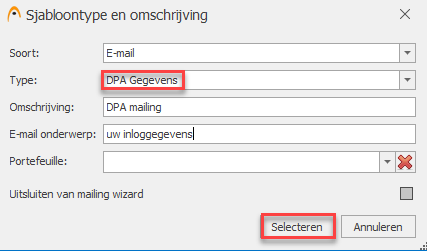
Klik nu 'Selecteren' en richt het sjabloon in.
Gebruik in ieder geval de invoegvelden <<DPAGebruikersnaam>> en <<DPAWachtwoord>>.